時間:2017-07-04 來源:互聯網 瀏覽量:

這裏講到的重裝係統,采用的是原版係統,係統鏡像可以去msdn下載(看不懂的去看以前文章,msdn翻譯介紹),
現在msdn上的部分東西的資源迅雷下載一直處於鏈接資源狀態,所以百度雲也保存了一份,可以公眾號首頁回複“win7","win8","win10"獲取對應的鏈接。(雖然不怎麼推薦Win8的係統)
以Win7為例,所有係統的安裝幾乎一樣,最後有各個版本安裝時的區別。
這樣重裝的前提自然是要電腦能開機。。
(直接安裝可以理解為升級,位數不同情況下好像不能安裝,高版本不能向低版本安裝,比如Win7的旗艦版不能降專業版,WIn10不能降Win8,不過好像能降到Win7.....用工具可以解決,再說)
注意事項及準備
首先要先去下載好係統鏡像,
原版係統裏麵沒有驅動,(我第一次用的時候發現沒有驅動然後沒網不支持U盤又重裝回Ghost係統下載驅動後才再安裝一次,,,)如果沒有驅動備份的話需要先下載一個請驅動精靈之類的軟件,注意一定要是萬能網卡版。(之前講驅動時也說過如何下載官方驅動,電腦有存官方驅動的話也不用糾結咯)
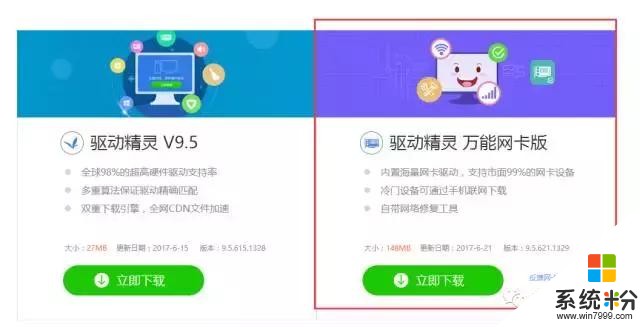
下載後放在非係統盤就行咯。
開始安裝
解壓鏡像,打不開的可以去下載個好壓,同樣解壓到非係統盤。
雙擊運行setup。
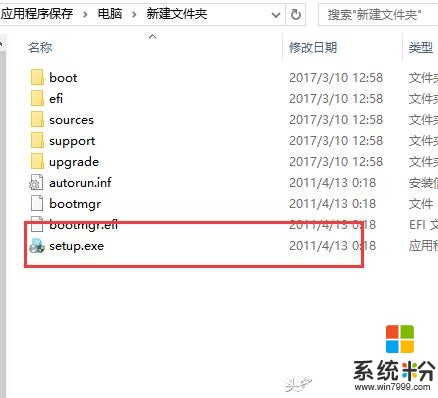
點擊現在安裝。
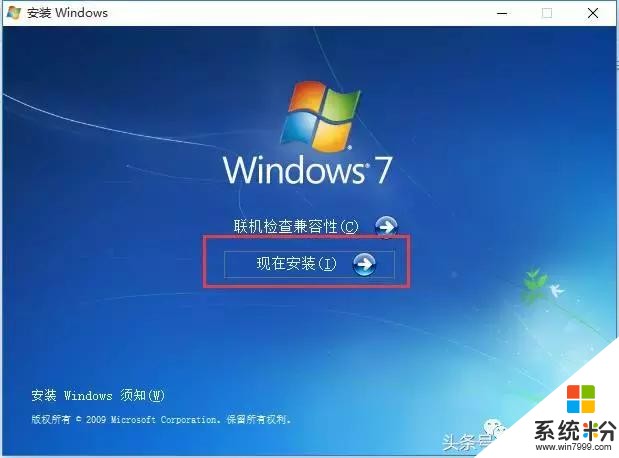
然後說幾句話到達這個界麵,選擇不獲取更新。
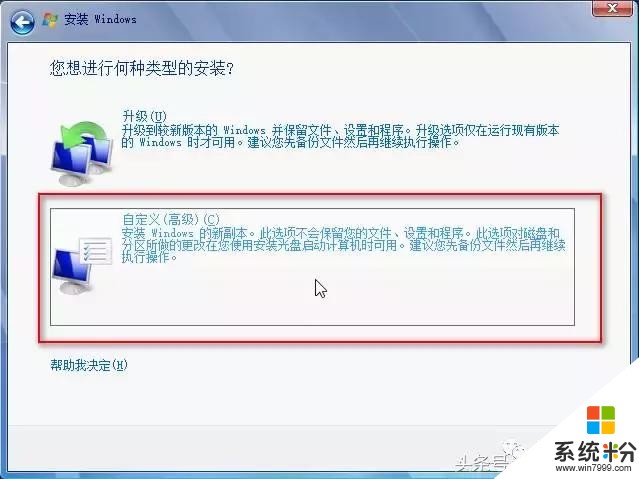
選擇接受服務條款,下一步。
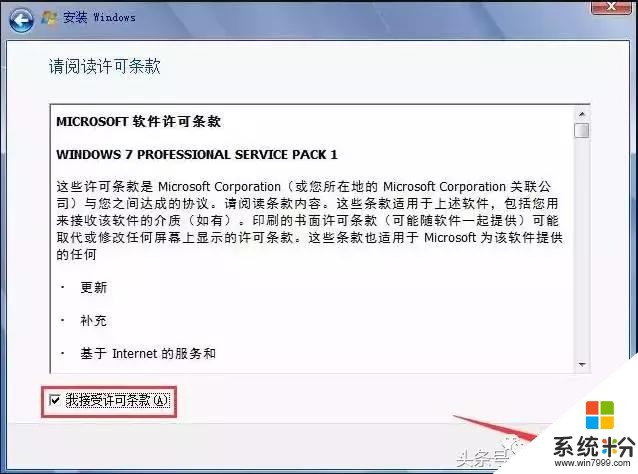
凡事都是自定義,自定義安裝。
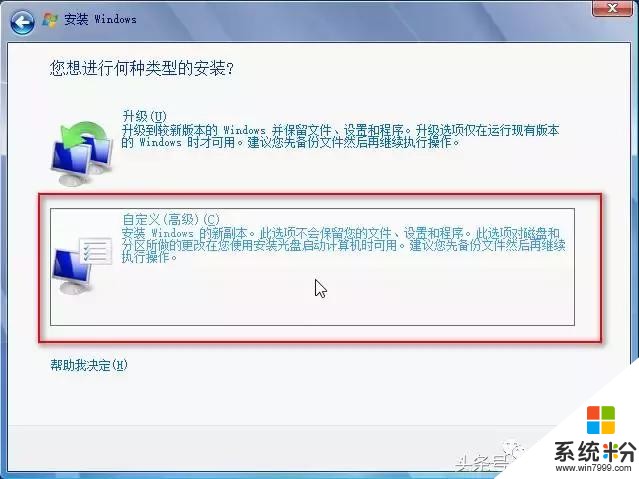
選擇安裝的盤符,點擊下一步。
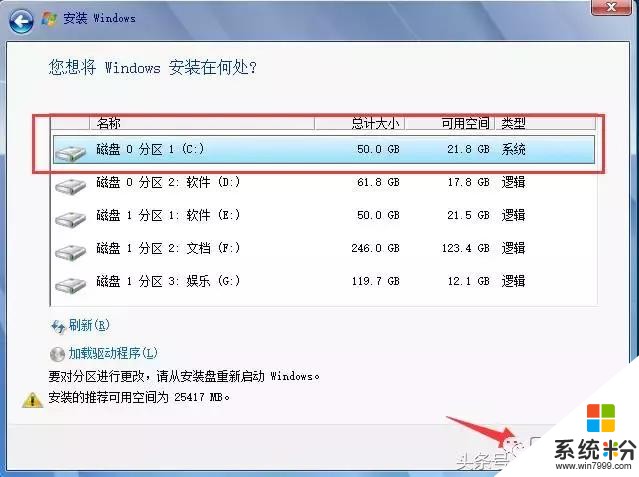
彈窗選確定。
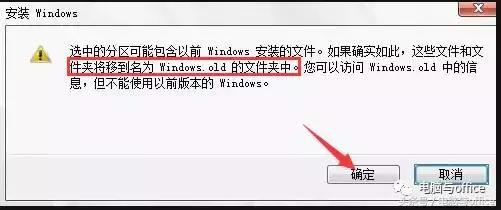
接下來坐等就行了。
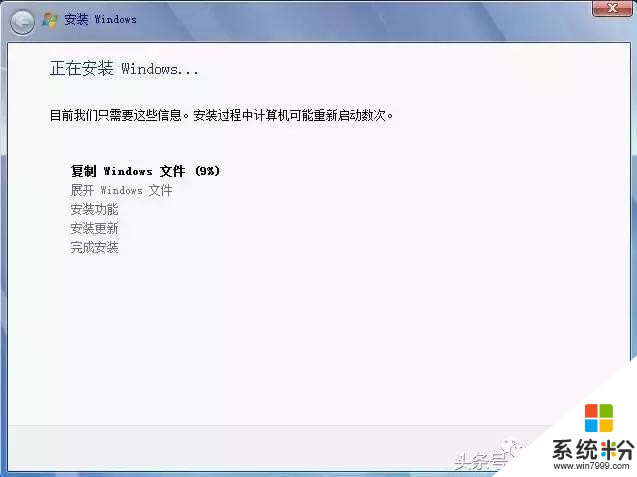
安裝完畢然後選擇地區時間鍵盤,下一步。
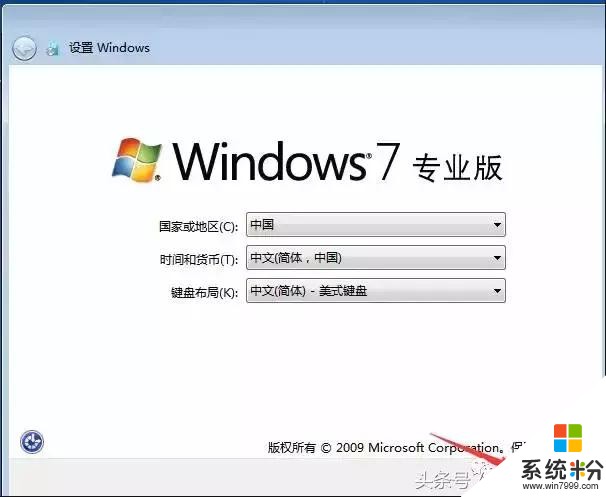
寫個用戶名,自動有計算機名稱,下一步。
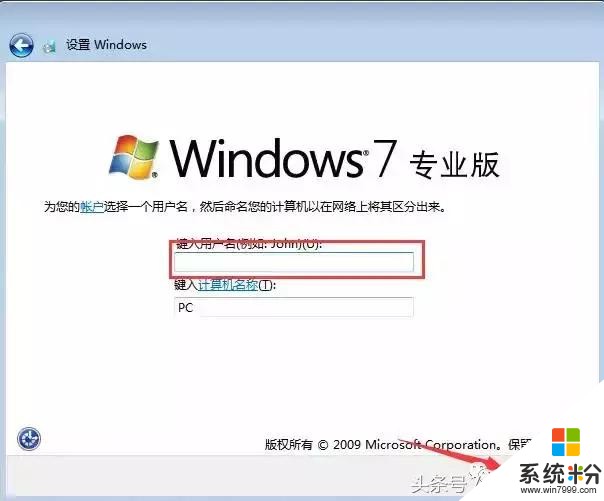
密碼可以跳過,想填填一個,別忘了,忘了也能解,,不過麻煩。
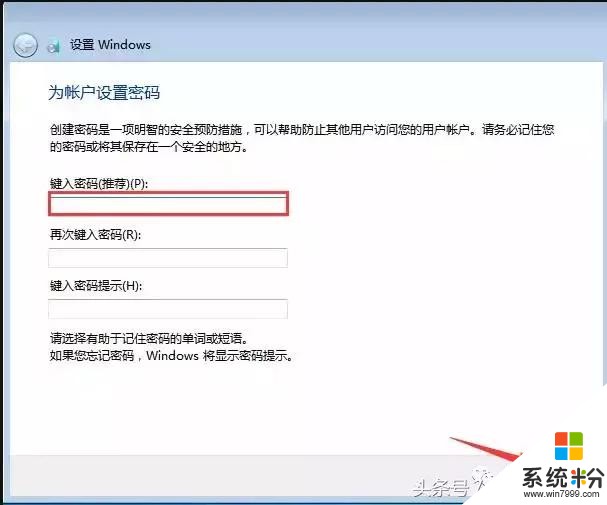
密鑰有的話可以輸入,沒有跳過。
(可以加群群裏有,密鑰都有時效性,這裏發了以後還會失效。)
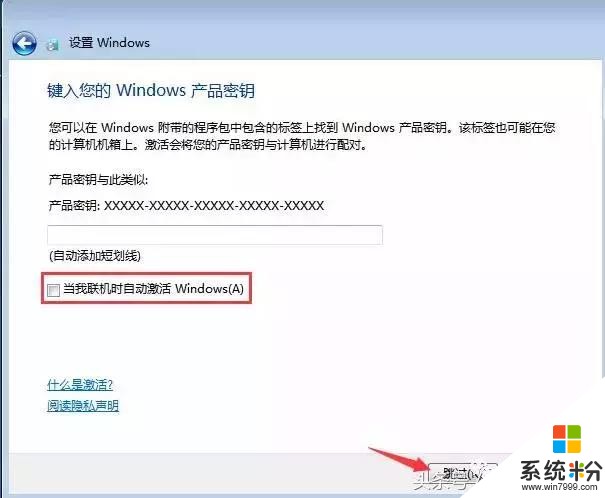
選擇以後詢問就行了。
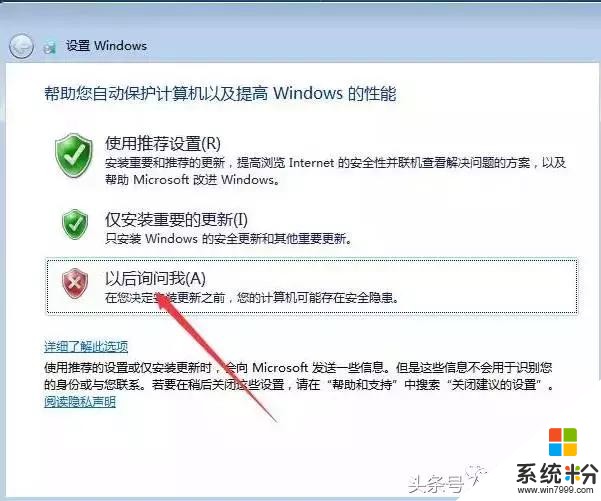
後麵的就沒什麼其他事情了。
推薦的設定
1,安裝之後C盤有個Windows.old的文件夾,不還原的情況下可以刪除省空間。
2,Win7那種的可以關閉Windows update停止它更新,像騰訊電腦管家或者360之類的提醒90個高危漏洞的可以忽略,,,
對於Win10這種可以直接關閉Windows update的服務,並且要設定它的恢複操作。(Win10不想關可以不關,,,我個人覺得7開著用處也不大。。)
3,之前提到的一個問題,Win7的旗艦版和專業版功能上差不遠,如果配置不怎麼好的話,可以選擇專業版而不是最高的旗艦版。
其他係統
1,Win8的部分係統好像會要微軟賬戶,可以跳過。
2,Win10的教育版會在安裝之前就要密鑰,好像不可跳過。(我安裝的時候沒仔細看,好像是不能跳。)
3,Win10會問這個,不保留就選不保留就行。
我電腦Win7升Win10保留了驅動。
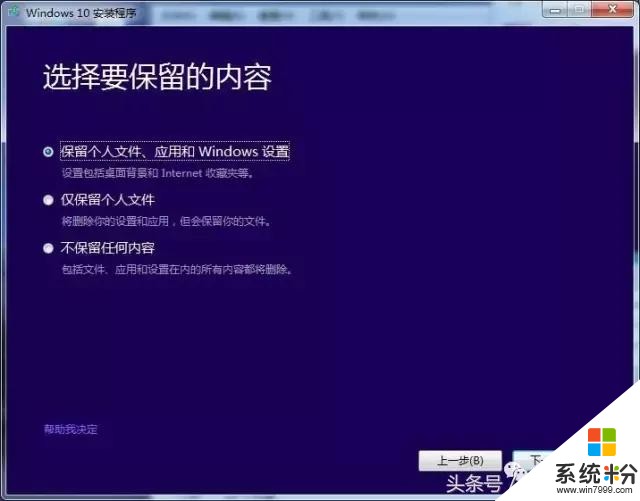
Win10是可以支持重置的。
工具安裝及PE安裝再講。